标题:WPS技巧大揭秘:高效办公,轻松上手!
导语:WPS作为一款功能强大的办公软件,凭借其丰富的功能和易用性,已成为许多用户的首选。为了帮助大家更好地利用WPS提高工作效率,本文将为大家分享一些实用的WPS技巧,让你轻松上手,高效办公!
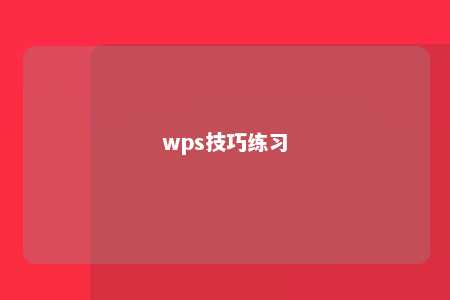
一、快速选择文本
在WPS文档中,快速选择文本是提高工作效率的关键。以下是一个简单的方法:
- 按住鼠标左键,在文档中拖动鼠标,选择需要操作的文本。
- 如果需要选择整个段落,可以双击段落中的任意位置。
- 如果需要选择整行文本,可以将鼠标移至行首,当鼠标指针变为箭头形状时,双击即可。
二、批量替换文本
在编辑文档时,批量替换文本可以节省大量时间。以下操作步骤:
- 点击“开始”菜单中的“替换”按钮,或者按下快捷键“Ctrl+H”。
- 在“查找内容”框中输入需要替换的文本。
- 在“替换为”框中输入替换后的文本。
- 点击“全部替换”按钮,即可将文档中所有匹配的文本进行替换。
三、快速插入表格
在WPS中,插入表格是处理数据时常用的功能。以下是快速插入表格的技巧:
- 在需要插入表格的位置,点击鼠标右键,选择“插入”菜单中的“表格”。
- 在弹出的“插入表格”对话框中,选择表格的行数和列数。
- 点击“确定”,表格即被插入到文档中。
四、格式刷的使用
格式刷可以帮助我们快速复制文本或段落的格式。以下是使用格式刷的步骤:
- 选择需要复制的格式。
- 点击“开始”菜单中的“格式刷”按钮,鼠标指针会变成一个小刷子形状。
- 将刷子形状的鼠标指针移动到需要应用格式的文本或段落上,点击鼠标左键即可。
总结:
以上是一些WPS办公软件的实用技巧,掌握这些技巧可以帮助我们更高效地完成工作。希望本文能对大家有所帮助,祝大家在使用WPS的过程中越来越熟练!











暂无评论
发表评论